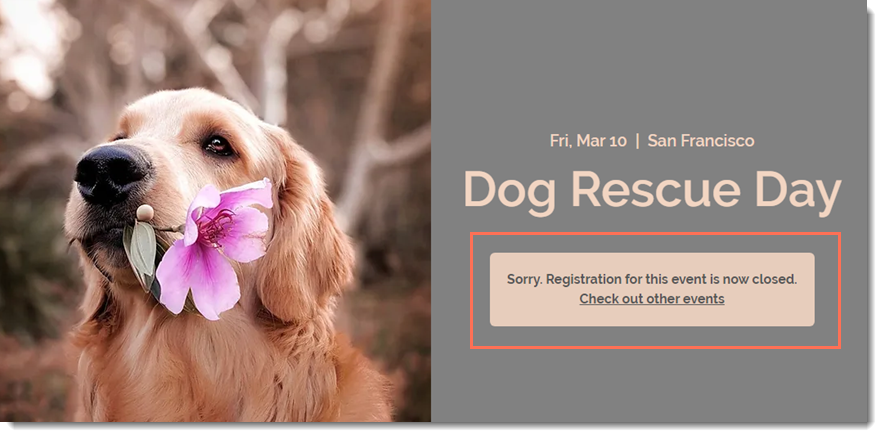Wix Eventos: configurar cuándo el registro está abierto o cerrado
3 min
En este artículo
- Cambiar el estado a "Abierto" o "Cerrado"
- Seleccionar fechas en las que se abre y se cierra el registro (eventos con confirmación de asistencia)
- Seleccionar fechas en las que se abre y se cierra el registro (eventos con entradas)
- Editar el mensaje de registro cerrado
Los invitados pueden registrarse para tu evento solo cuando el estado de registro está "Abierto". Cuando el estado está cerrado, los visitantes del sitio ven un mensaje "Se ha cerrado la posibilidad de registrarse" en la página Detalles de los eventos. Puedes cambiar el estado a abierto o cerrado en cualquier momento.
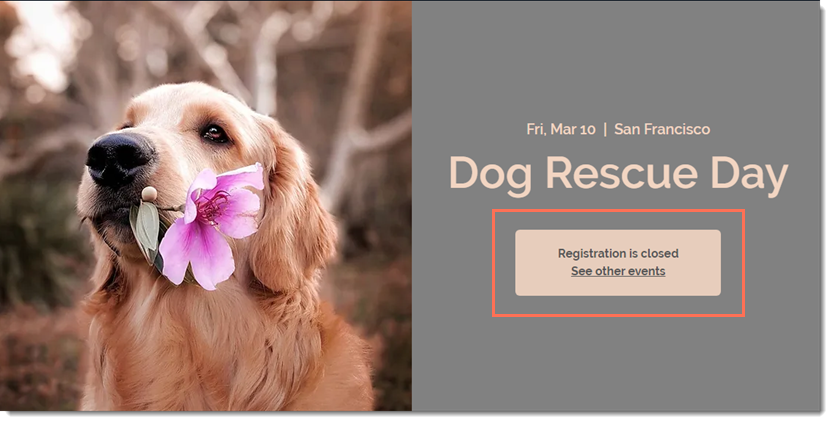
Cambiar el estado a "Abierto" o "Cerrado"
Cada vez que desees abrir o cerrar el registro manualmente, puedes hacerlo.
Para abrir o cerrar el registro para eventos:
- Ve a Eventos en el panel de control de tu sitio.
- Haz clic para seleccionar el evento correspondiente.
- Haz clic en la pestaña Ajustes.
- Haz clic en Editar junto a Ajustes de registro.
- Haz clic en Abierto o Cerrado para cambiar el estado actual.
- Haz clic en Guardar.

Nota:
Puedes cambiar el estado del registro a "Abierto" para permitir que los invitados se registren después de que un evento haya comenzado.
Seleccionar fechas en las que se abre y se cierra el registro (eventos con confirmación de asistencia)
Es posible que desees decidir con anticipación cuándo se abre o se cierra el registro para tu evento con confirmación de asistencia. Por ejemplo, si sabes que quieres abrir el registro con un mes de antelación y cerrarlo 3 días antes de que comience tu evento, puedes seleccionar las fechas correspondientes.
Para seleccionar cuándo se abre y se cierra el registro:
- Ve a Eventos en el panel de control de tu sitio.
- Haz clic para seleccionar el evento correspondiente.
- Haz clic en la pestaña Ajustes.
- Haz clic en Editar junto a Ajustes de registro.
- Selecciona Fechas personalizadas.
- Selecciona una fecha y hora de apertura.
- Selecciona una fecha y hora de cierre.
- Haz clic en Guardar.
Seleccionar fechas en las que se abre y se cierra el registro (eventos con entradas)
Puedes establecer cuándo se abre y cierra la venta de entradas según el tipo de entrada. De esta manera, tienes la opción de establecer fechas separadas para las entradas "anticipadas" y otras fechas para las entradas normales.
Para seleccionar cuándo se abre y se cierra el registro:
- Ve a Eventos en el panel de control de tu sitio.
- Haz clic para seleccionar el evento correspondiente.
- Haz clic en la pestaña Entradas.
- Comienza a crear una entrada o edita una existente.
- Desplázate hacia abajo y haz clic en la palanca Establece el periodo de venta de entradas para habilitarla.
- Selecciona la fecha y hora en que se abre la venta de entradas.
- Selecciona la fecha y hora en que se cierra la venta de entradas.
- (Opcional) Selecciona la casilla Ocultar las entradas de la página Detalles del evento cuando no están a la venta.
- Haz clic en Guardar.
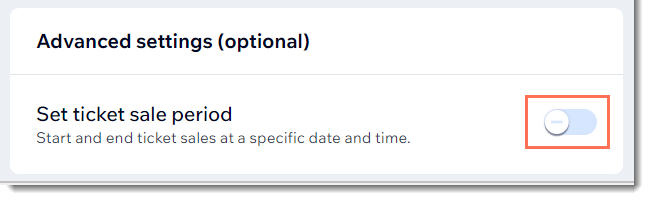
Editar el mensaje de registro cerrado
Cuando se cierra el registro y los visitantes intentan registrarse, ven un mensaje que les informa que el evento no está abierto para registrarse. Puedes editar este texto.
Para editar el mensaje de registro cerrado:
- Ve a Eventos en el panel de control de tu sitio.
- Haz clic para seleccionar el evento correspondiente.
- Haz clic en la pestaña Ajustes.
- Haz clic en Editar junto a Mensaje de registro cerrado.
- Edita el mensaje o el texto del botón.
- Haz clic en Guardar.